本帖最后由 Babesun 于 2018-4-30 11:32 编辑
家里台式机在用的主力键盘是罗技MX800套装中的K800,公司办公需要同时用到MacBook Pro和iMac,因此选择了支持多设备切换的罗技Craft,使用没有问题,但之前一直在寻找一款同时满足无线、带背光、支持多设备切换的机械键盘,奈何没有合适的,这次有幸体验到雷柏MT700,可以说完全满足了我的全部要求。下面就为大家带来详细的评测报告。
一、开箱与外观
还先看下产品包装,白色为主、侧面是蓝色的搭配比较符合这把键盘办公的定位,而键帽上的特殊字体,让雷柏MT700又有了游戏属性。

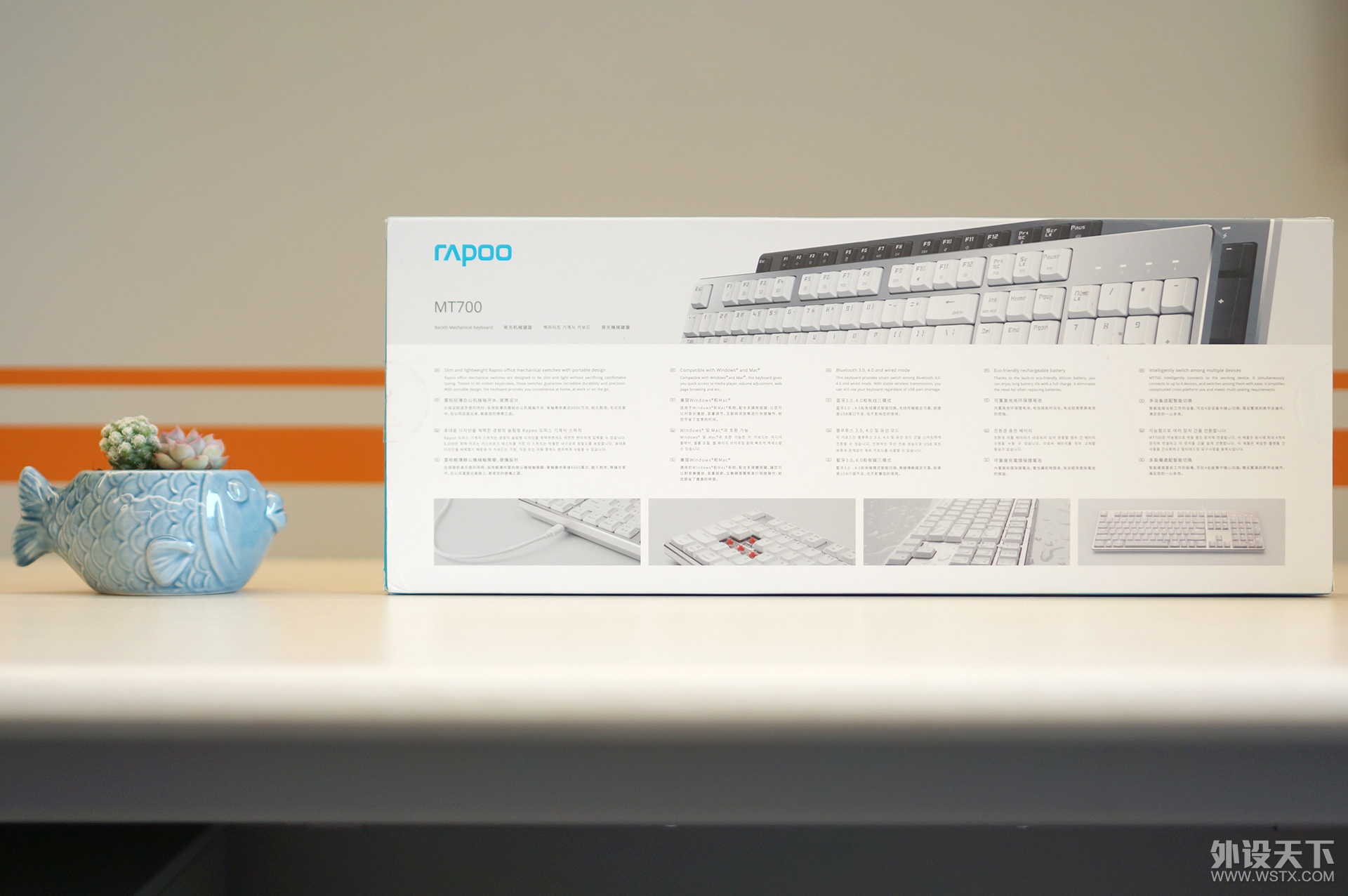
侧面有防伪查询码,可以查验真假。
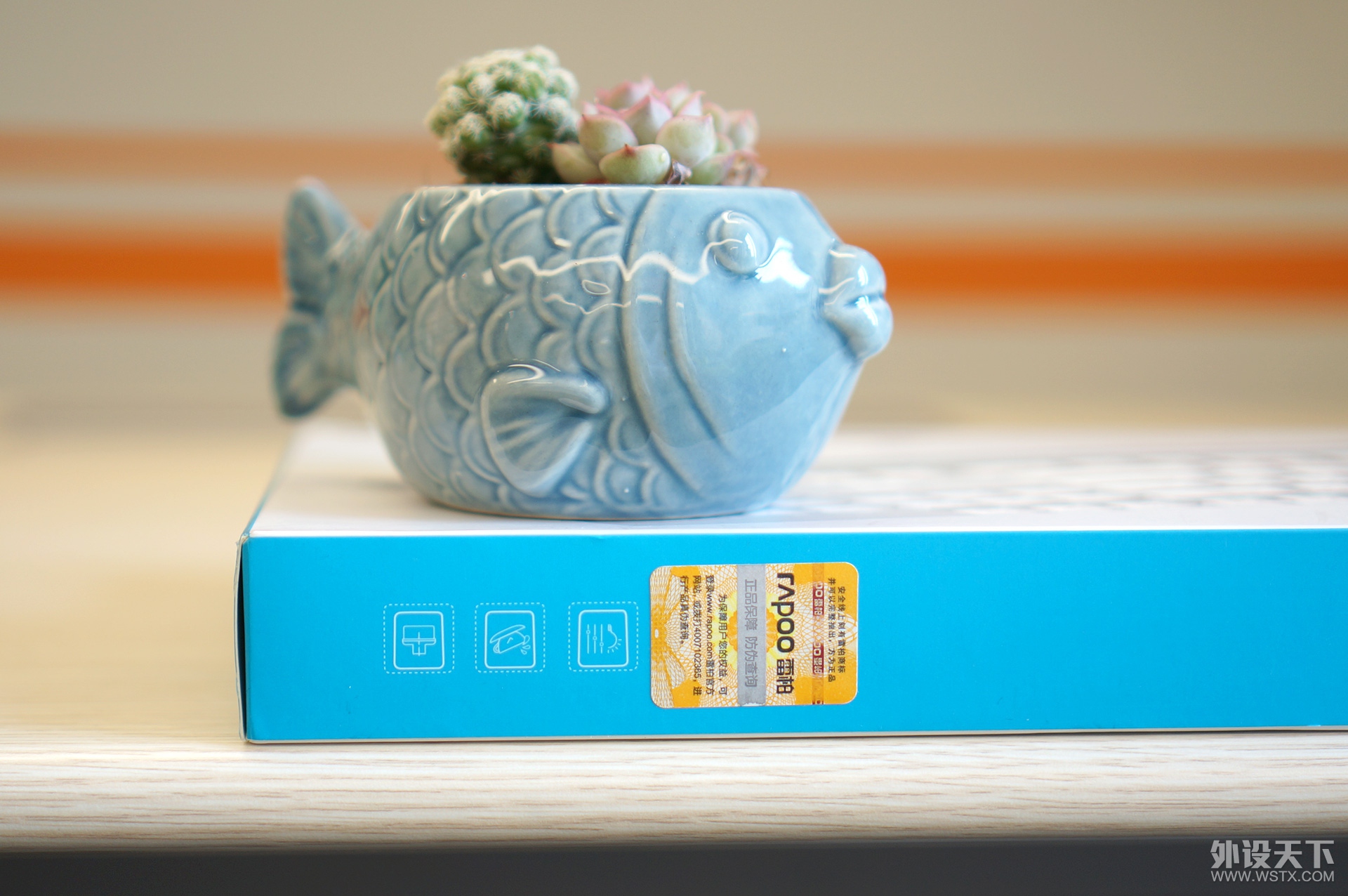
内盒使用的是硬牛皮纸包装
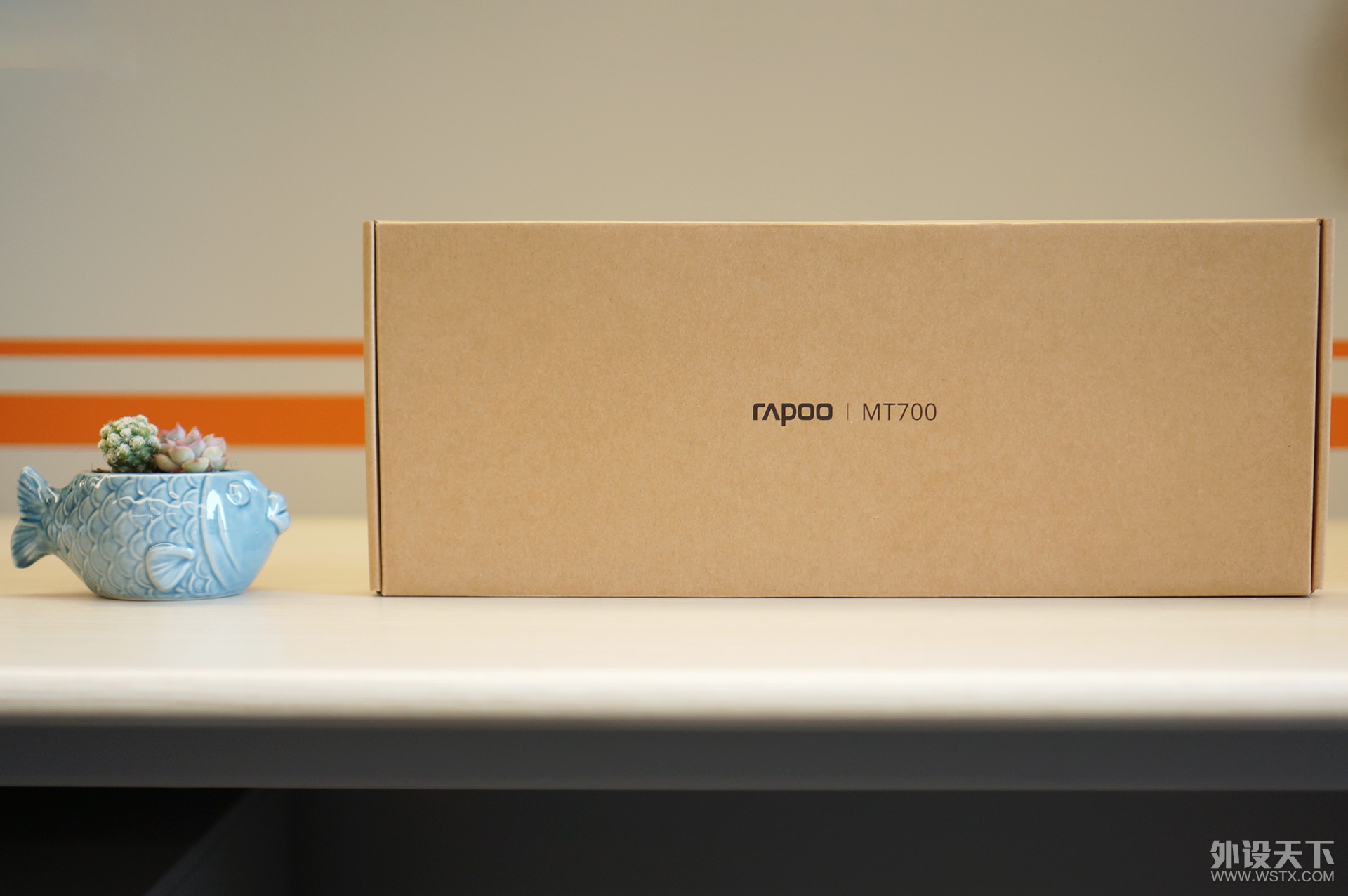
键盘主体有泡沫保护

全家福来一张。雷柏MT700采用的是标准104键,上盖是铝合金材质,边缘有45度角切面,做工细致。

键盘使用的字体比较特殊,还请大神明示这是什么字体

MicroUSB数据线,线长1.8米,接口采用镀金材质

采用键线分离方式,方便携带,键盘的USB口位于F12顶疗侧面

键盘右上角有4个指示灯,分别代表小键盘状态、大写锁定状态、Win键屏蔽状态和充电指示灯

键盘在连接USB线后,充电指示灯会一直亮红色

看下背面,采用了灰色塑料后盖,由于有防沷溅功能,因此在下方有三个出水口

支撑脚打开时,键盘上方高度约4厘米


电源和多设备切换开关都在底部,其中多设备切换包括蓝牙1、2、3和USB连接4种。

侧面可以看下键盘撑起后的高度,同时也可以看到,雷柏自主研发的轻薄红轴高度比普通机械键盘要小一些。

拔下键帽,可以看到雷柏MT700采用的是轻薄红轴,比标准红轴要矮一些


键帽采用ABS材质,做工细致,没有明显毛刺,文字可透光

背光亮度包括关闭状态共分五档

二、功能体验
2.1 多设备切换
雷柏MT700最多支持连接4台设备,将设备切换开关分别拔至蓝牙1、2、3并与设备配对即可。长按Fn+蓝牙(PrtSC)进入配对模式,按照提示配对即可。
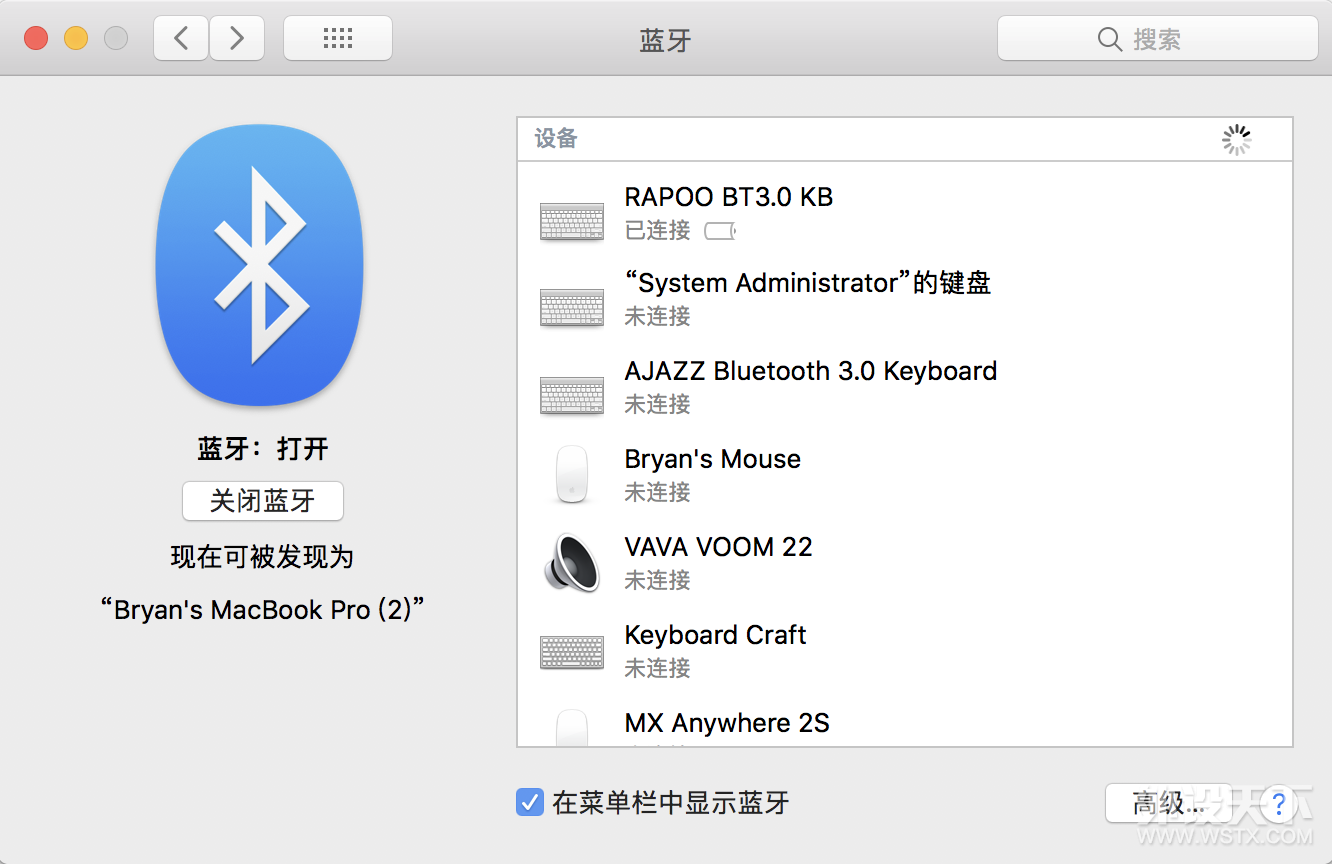
雷柏MT700采用的是Windows标准键位,对于Windows电脑,连接后无需调整即可正常使用。
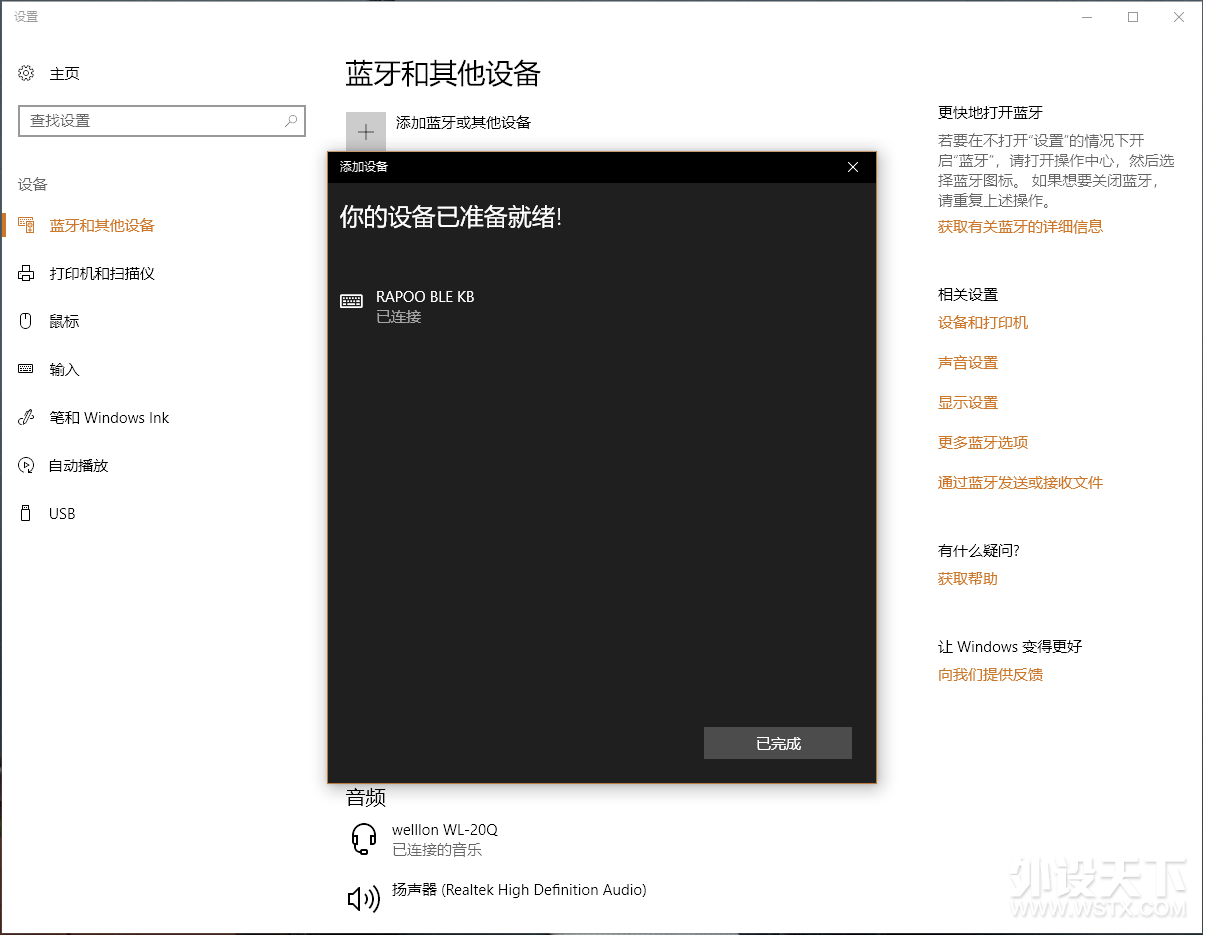
对于Mac电脑,为了匹配Mac键位,可以用Karabiner这款软件进行设置

设置方式如下,这里设置了左侧Command、Option和右侧的Command键
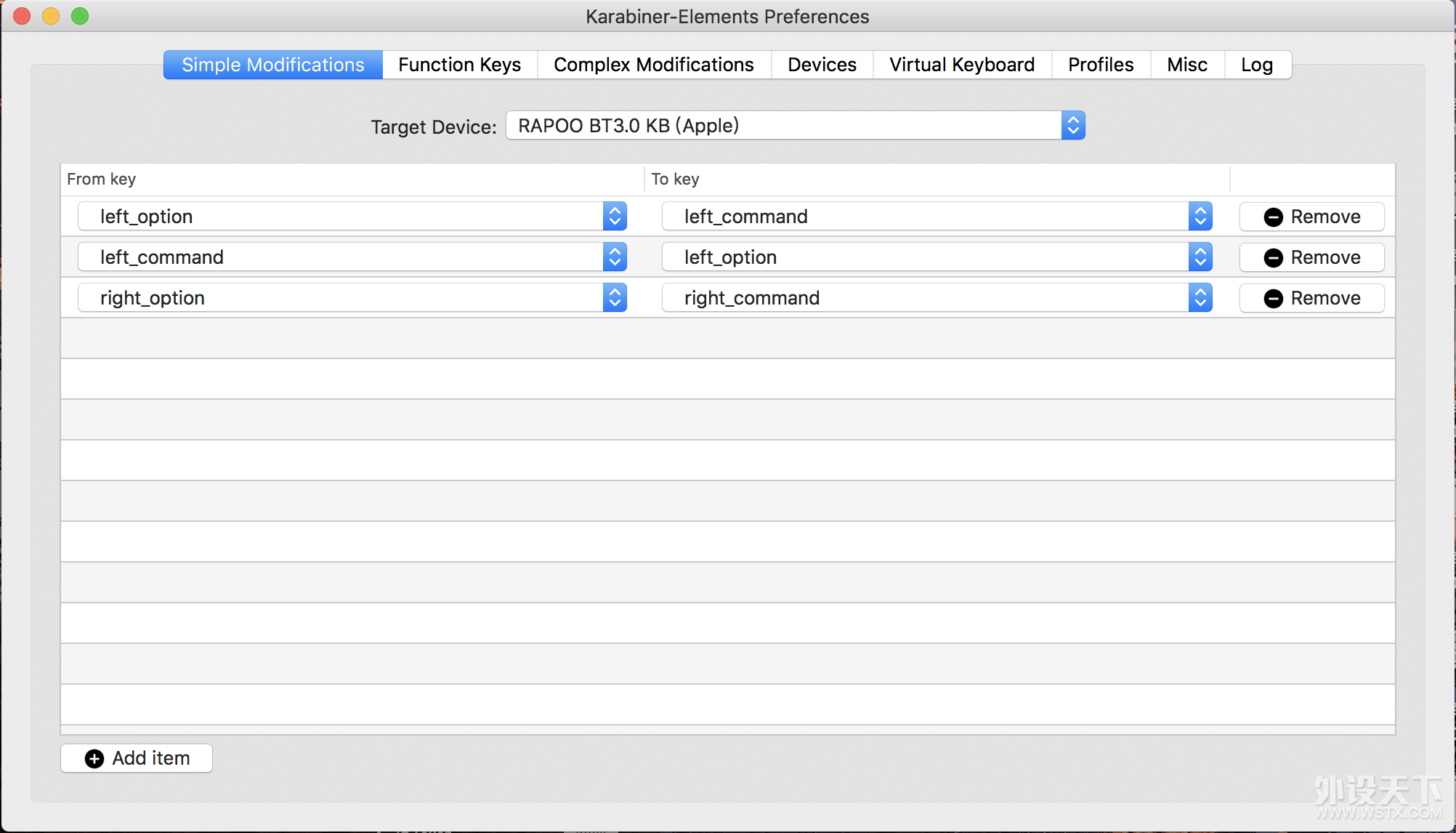
3.2 灯效设置
在办公模式下,雷柏MT700支持6种背光模式:
Fn+Ins = 涟漪模式(发散涟漪) Fn+Home = 常亮模式 Fn+PgUp = 单点亮模式(指点江山) Fn+Del = 呼吸模式 Fn+End = 繁星点点 Fn+PgDn = 曲线模式(正弦光波)
在游戏模式下,可以通过驱动软件设置更多灯效。· 涟漪模式(发散涟漪)
· 常亮模式
· 单点亮模式(指点江山)
· 呼吸模式
· 繁星点点
· 曲线模式(正弦光波)
· 一触即发
· 妙手生花
· 雨落珠帘
· 踏雪无痕
· 开门见山
· 跑马
· 彩虹瀑布
· 随波逐流
· 步步高升
· 游戏模式:指定部分按键常亮。
3.3 宏设置
作为一款同时兼顾办公和游戏的键盘,宏设置功能在游戏场景下非常方便。
设置方式很简单,安装雷柏MT700驱动(目前只有Windows版本)并打开,点击“宏编辑器”即可根据需要创建多个宏配置。
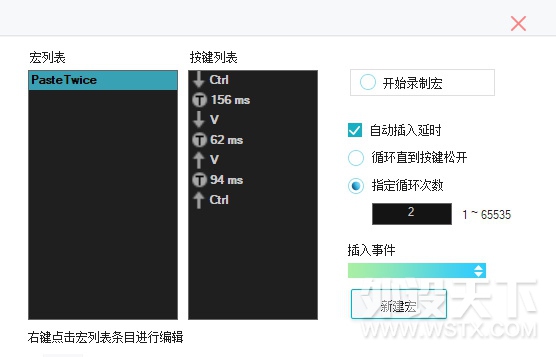
设置好后,点击右侧键盘中的任意按键,就可以把刚才创建的宏指定个这个按键

三、总结
再来说下键盘手感,轻薄轴体相对红轴行程更短,比较接近平时常用的X架构薄膜键盘,但是比薄膜键盘更有打字的乐趣。实际体验下来,按键压力较小,再加上键程较短,长时间打开也不会累,不过,我发现有部分按键的反馈不太一样,有些偏粘滞这些主要是较大的按键。
来总结一下优点吧: 1、支持无线和有线两种模式 2、支持多设备切换; 2、多种灯效:办公模式+游戏模式共16种 3、宏:在玩类似拳皇这样需要多个按键连招的时候非常好用
缺点也要说一下,才是靠谱的评测: 1、开关和设备切换开关都在键盘底部,不太方便,每次开关或者切换设备,都需要抬起键盘来调整; 2、然后,设备切换开关有待优化,4个档位不是很清晰;
综合来看,雷柏MT700支持无线+有线连接、多设备切换、类红轴手感且键程较短、带背光、宏,可以说功能非常全面。这样一把键盘,京东价格只要299元,而我手上的罗技Craft,售价高达1699元,而且只是薄膜键盘,并且不支持有线连接,对比来看,雷柏MT700具得非常高的性价比,可以说物超所值。
|